怎么把截图的章底色透明 PS公章透明背景设置方法
在如今的数字化时代,我们经常需要使用截图来传递信息或展示成果,有时候截图的底色并不符合我们的需求,特别是在需要制作公章或者其他需要透明背景的图片时。如何通过PS软件将截图的底色设置为透明呢?在本文中我们将介绍一种简单而实用的方法,帮助您轻松实现截图底色的透明设置。无论您是初次接触PS软件,还是已经有一定经验的设计师,相信本文都能为您提供有益的指导。让我们一起来探索吧!
操作方法:
1.打开PS软件-然后打开带有公章的图片(小编就用一张自己做的图片代替了)——然后ctrl+j得到图层1——然后点一下背景旁边那个眼睛,让眼睛图案闭合。
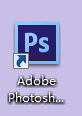

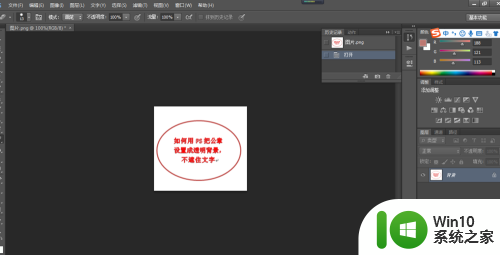
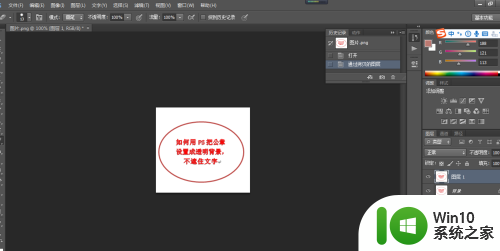


2.右击橡皮擦图案——选择第三个魔术橡皮擦工具——用魔术橡皮擦点击公章外框空白部分,然后再点击公章内部空白部分得到以下第四个图
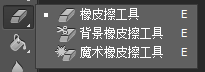



3.图片存储为PNG格式,PS部分的操作就结束了,接下来讲在word中的使用部分。

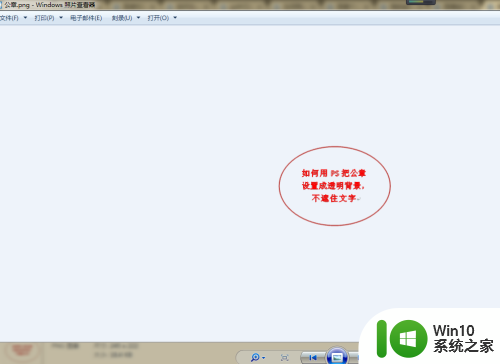
4.把已经存储的截图,截至公章图案的大小——打开word——粘贴到需要的位置

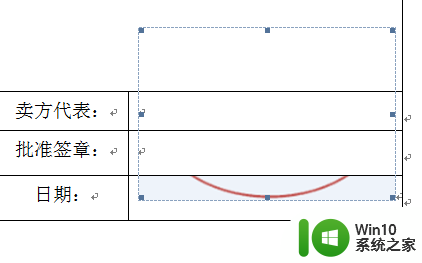
5.选中公章图片——选择word上方的菜单栏“格式”下方的”位置”——选择“其他布局选项”——点击“文字环绕”——点击“浮于文字上方”——确定-选中公章图片-“格式”下方的”重新着色”——选择“设置透明色”,会出现一支笔。然后用笔点一下公章空白部分,公章就变透明了——把公章移动至需要的位置——完成
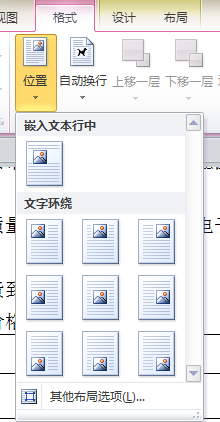
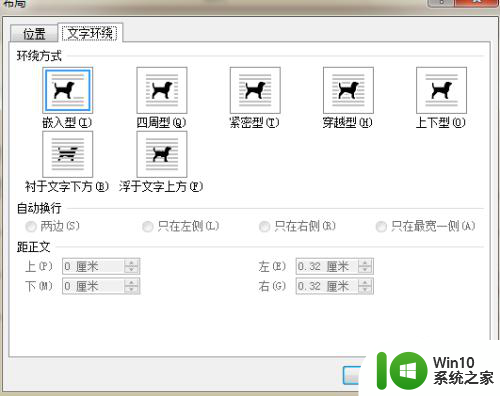
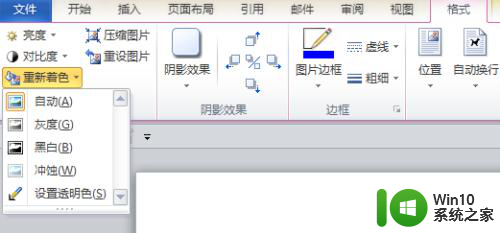
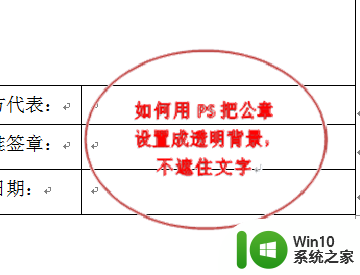
以上就是如何将截图的底色设为透明的全部内容,如果有需要的用户,可以按照以上步骤进行操作,希望对大家有所帮助。
怎么把截图的章底色透明 PS公章透明背景设置方法相关教程
- PS如何将图片背景变透明并保存为PNG格式 PS图片编辑教程:快速去除背景并设置透明底色
- ppt如何把图片背景变透明 怎样在PPT中将图片背景设置为透明
- 桌面图标背景透明化方法 如何去除桌面图标的白色背景
- wps怎样将图片透明 wps怎样将图片背景透明
- wps如何将图片设置透明色 wps图片如何设置透明色
- wps怎么把图片在打印的时候是透明色 wps打印时图片的透明色设置方法
- ps去除半透明水印教程图解 Ps去除半透明水印教程
- wps纸怎么弄透明 wps纸背景怎么变成透明
- wps新版本把图片设置透明色取消了吗找不到了 wps最新版本取消了图片透明色设置吗
- wps怎么删除背景图片 wps怎么删除背景图片透明化
- wps如何设置背景 wps如何设置透明背景
- ps如何降低透明度 Photoshop如何调整图片的透明度
- U盘装机提示Error 15:File Not Found怎么解决 U盘装机Error 15怎么解决
- 无线网络手机能连上电脑连不上怎么办 无线网络手机连接电脑失败怎么解决
- 酷我音乐电脑版怎么取消边听歌变缓存 酷我音乐电脑版取消边听歌功能步骤
- 设置电脑ip提示出现了一个意外怎么解决 电脑IP设置出现意外怎么办
电脑教程推荐
- 1 w8系统运行程序提示msg:xxxx.exe–无法找到入口的解决方法 w8系统无法找到入口程序解决方法
- 2 雷电模拟器游戏中心打不开一直加载中怎么解决 雷电模拟器游戏中心无法打开怎么办
- 3 如何使用disk genius调整分区大小c盘 Disk Genius如何调整C盘分区大小
- 4 清除xp系统操作记录保护隐私安全的方法 如何清除Windows XP系统中的操作记录以保护隐私安全
- 5 u盘需要提供管理员权限才能复制到文件夹怎么办 u盘复制文件夹需要管理员权限
- 6 华硕P8H61-M PLUS主板bios设置u盘启动的步骤图解 华硕P8H61-M PLUS主板bios设置u盘启动方法步骤图解
- 7 无法打开这个应用请与你的系统管理员联系怎么办 应用打不开怎么处理
- 8 华擎主板设置bios的方法 华擎主板bios设置教程
- 9 笔记本无法正常启动您的电脑oxc0000001修复方法 笔记本电脑启动错误oxc0000001解决方法
- 10 U盘盘符不显示时打开U盘的技巧 U盘插入电脑后没反应怎么办
win10系统推荐
- 1 索尼笔记本ghost win10 64位原版正式版v2023.12
- 2 系统之家ghost win10 64位u盘家庭版v2023.12
- 3 电脑公司ghost win10 64位官方破解版v2023.12
- 4 系统之家windows10 64位原版安装版v2023.12
- 5 深度技术ghost win10 64位极速稳定版v2023.12
- 6 雨林木风ghost win10 64位专业旗舰版v2023.12
- 7 电脑公司ghost win10 32位正式装机版v2023.12
- 8 系统之家ghost win10 64位专业版原版下载v2023.12
- 9 深度技术ghost win10 32位最新旗舰版v2023.11
- 10 深度技术ghost win10 64位官方免激活版v2023.11